Kā ievietot ūdenszīmi programmā Word 2013
Dokumenta ūdenszīmes ir vienkāršs veids, kā vizuāli identificēt dokumentu, to neizlasot. Tas ir izdevīgi, ja jūsu darbvietā ir daudz dažādu dokumentu un jūs meklējat īpašu. Tas var arī palīdzēt identificēt dokumentus, kas nav galīgie eksemplāri vai kurus nevajadzētu izmantot ārpus jūsu uzņēmuma vai iestādes.
Word 2013 ir funkcija, kas atvieglo ūdenszīmju pievienošanu dokumentam, un tajā pat ir iekļautas vairākas populāras noklusējuma izvēles iespējas. Bet jūs varat pielāgot dokumenta ūdenszīmi un likt tai pateikt visu, ko vēlaties. Tāpēc apskatiet mūsu apmācību zemāk, lai uzzinātu, kā pievienot ūdenszīmi Word dokumentam.
Ūdenszīmes izveidošana programmā Word 2013
Tālāk norādītās darbības iemācīs, kā izveidot teksta ūdenszīmi dokumentam, izmantojot Microsoft Word 2013 lietojumprogrammu. Mēs izveidosim pielāgotu ūdenszīmi ar uzrakstu “Tikai iekšējai lietošanai” un ir gaiši pelēkā krāsā. Tomēr ir pieejamas dažas noklusējuma opcijas, kuras var ievadīt ātrāk, un jūs varat pārbaudīt ūdenszīmju paraugus, lai redzētu, vai kāda no šīm opcijām ir piemērotāka jūsu vajadzībām. Varat arī ievietot attēlu kā ūdenszīmi, veicot šajā rakstā norādītās darbības.
1. darbība: atveriet dokumentu Microsoft Word 2013.
2. darbība: loga augšdaļā noklikšķiniet uz cilnes Dizains .

3. solis: lentas sadaļā Lappuses fons noklikšķiniet uz pogas Ūdenszīme un pēc tam izvēlnes apakšdaļā noklikšķiniet uz opcijas Pielāgota ūdenszīme . Ir pieejamas dažas noklusējuma opcijas, kuras varat izvēlēties, vienkārši noklikšķinot uz tām šajā izvēlnē, bet mēs turpināsim to turpināt, izveidojot savas.
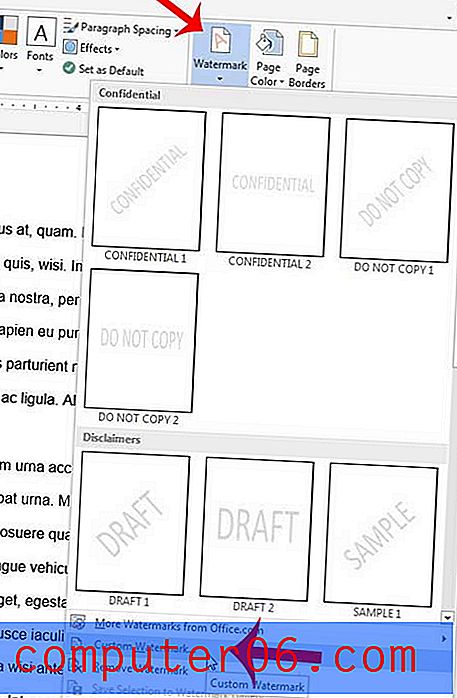
4. darbība: loga kreisajā pusē noklikšķiniet uz pogas Teksta ūdenszīme .
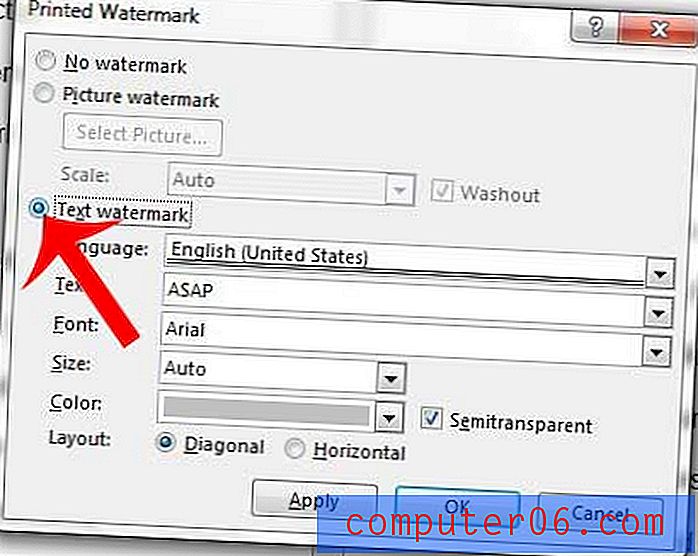
5. solis: noklikšķiniet uz lauka Teksts, izdzēsiet pašreizējo tekstu un ievadiet tekstu, kuru vēlaties izmantot ūdenszīmei. Šajā piemērā mēs izmantosim “TIKAI IEKŠĒJAI LIETOŠANAI”.
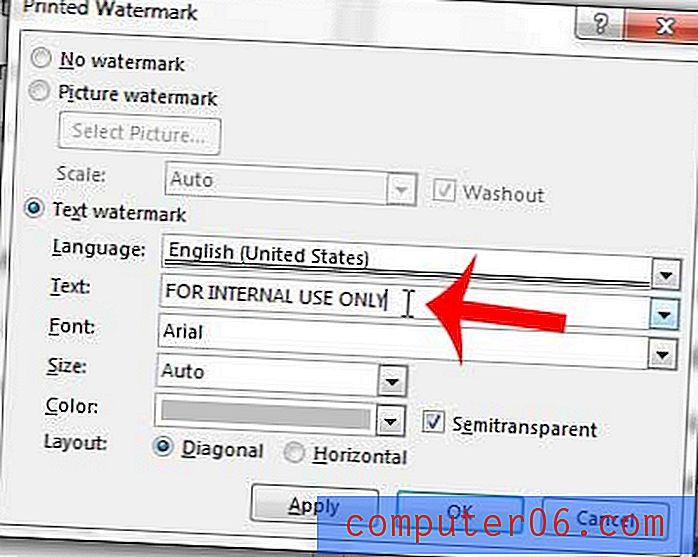
6. solis: pēc vajadzības mainiet fonta, lieluma, krāsas un izkārtojuma opcijas, pēc tam noklikšķiniet uz pogas Lietot, lai pievienotu to dokumentam. Ņemiet vērā, ka jūs, iespējams, vēlēsities noņemt atzīmi no puscaurspīdīgā lodziņa, ja uzskatāt, ka ūdenszīmi ir pārāk grūti lasīt. Pēc tam varat noklikšķināt uz pogas Aizvērt, lai aizvērtu šo logu.
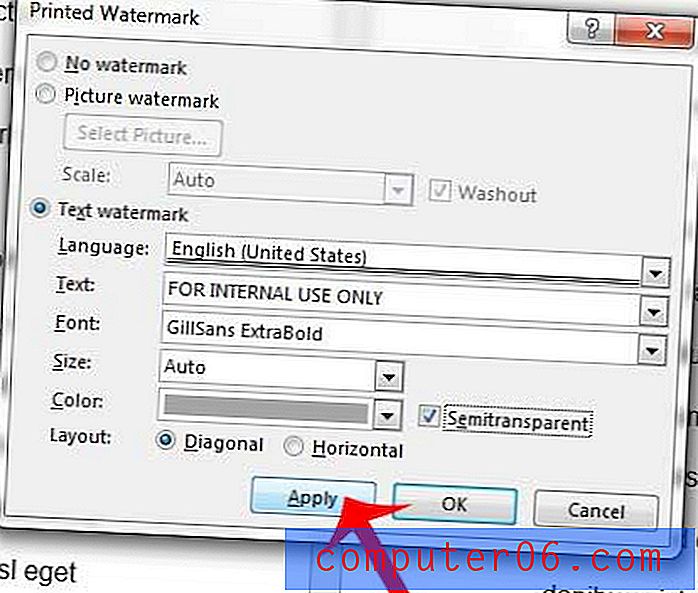
Vai jums ir dokuments ar tekstu, kuru nevarat saskaņot ar pārējo dokumentu? Uzziniet, kā notīrīt formatējumu programmā Word 2013, izmantojot tikai vienu klikšķi.



